うちメモ アプリ (家庭の在庫管理に最適! 家族で共有もできる)
家庭の在庫管理に最適です。
買い物前のメモは もう必要ありません。
買い物中に「まだあったかな?」と思った経験 ありませんか?
でも「うちメモ」していれば大丈夫!
さっとアプリを起動し、在庫をチェック!
例えば、冷蔵庫の中、消耗品の買い置きなど、個数や賞味期限を記録しておけばあとは使ったらマイナス、補充したらプラスするだけ。
何があるかわかるから買い物前にメモする必要もなくなるんです!!
ダウンロード
| うちメモ (有料版) iOS用 : AppStore へ (360円) Android用 : Google Play へ (360円) |
|
| うちメモ LT (無料版) iOS用 : AppStore へ (無料) Android用 : Google Play へ (無料) |
LT(無料版)から、有料版へのデータ移行ガイド
・iOSでiCloud保存の場合
有料版でもiCloudのデータを使う場合はデータ移行の必要はありません。同じデータを参照します。有料版のアプリ初回起動時に次の選択をしてください。

もし、この選択肢が表示されない場合は、再度アプリを起動しなおしてください。それでもダメな場合は、iCloudの確認が必要です。(Q1.を参照してください)
・iOSでデバイス保存の場合
ケーブルでパソコンと繋いでiTunesのファイル共有を利用し、データをコピーします。
(Mac(10.15以降)の場合はFinderでデータをコピーできます。)
「iTunesによるファイル共有方法」を参照
・Androidの場合
アプリ内の「設定」の一番下に、保存先のパスが書いてあります。
ここにあるデータを、ファイル操作できる他のアプリを使ってコピーします。
詳細はこちらを参照「Android_data migration.pdf」
(Android 11 からは、外部アプリからファイルアクセスできなくなりましたので、Androidの「設定」「ストレージ」「ファイル」を選びます。jp.co.wasabiapps.myinventoryフォルダを適当にリネームし、jp.co.wasabiapps.myinventorylt フォルダを jp.co.wasabiapps.myinventoryにリネームすればデータ移行完了です。 最近のファイルマネージャ系のアプリでは、ユーザからアクセス許可を得ることで、アプリ用のデータ領域にアクセスできるようになっています。以前のように、データファイルをコピーするか、フォルダのリネームでデータ移行できます。)
使い方
よくある質問と回答
Q1. アプリを開くと「データベースが存在しないか、不整合があります」とのメッセージが出て、それ以上操作ができない。
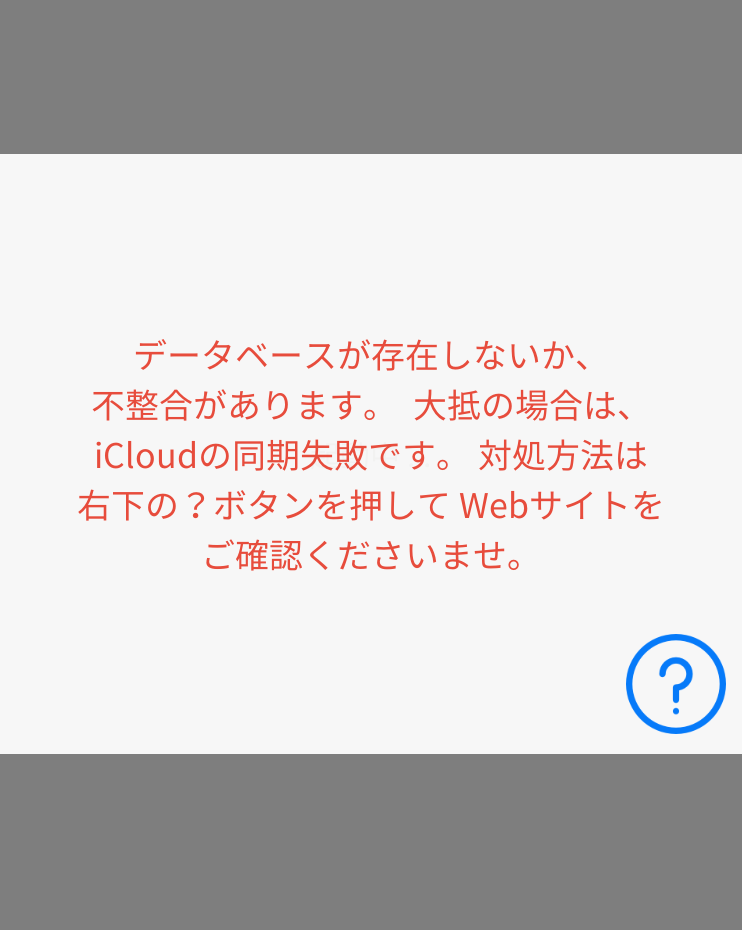
A1. 保存先がiCloudの場合、サインアウトされていたり、iCloud DriveがOFF になっていて、データベースが読み込めていない可能性があります。またiCloudとデバイスが正常に同期できていない可能性があります。何かしらのiOSの設定変更時にiCloudの同期に時間がかかっている場合にも発生します。少し時間を置いてからアプリを再起動してください。正しくiCloudに接続され、データベースファイルも存在していれば、次の方法で復旧できます。
ファイルアプリで データベースファイルを同期(ダウンロード)する
ファイルアプリを起動。MyInventoryフォルダを選ぶ。data の右側にダウンロードマークがある場合、同期できていません。 これをタップしてダウンロード。終わったらファイルアプリを終了し、うちメモを起動し直す。
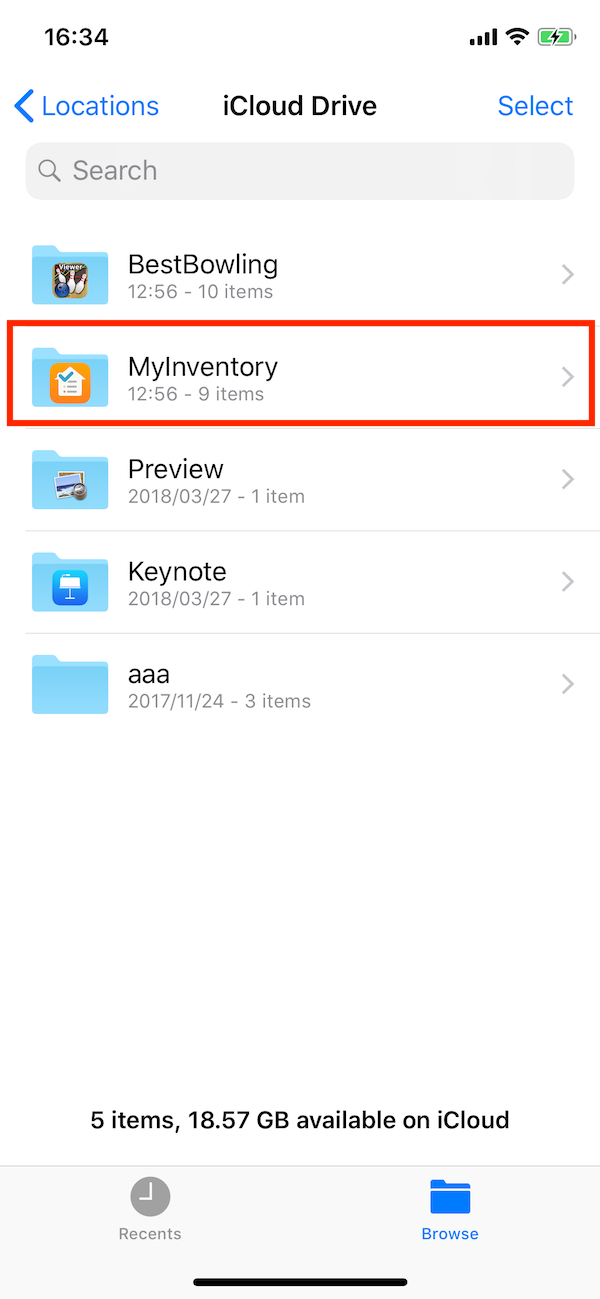
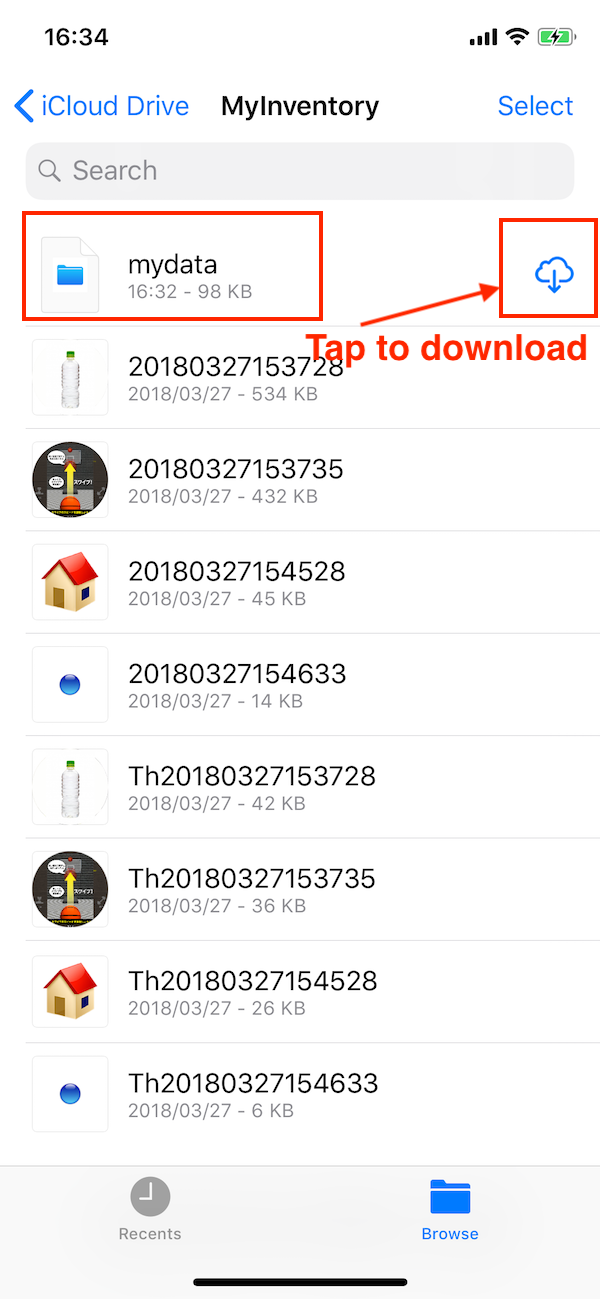
次の方法もあります。
うちメモアプリを一旦削除し、再インストールする。 (iCloudに保存されていれば、アプリを削除してもデータは消えません。購入されているアプリは無料で再ダウンロードできます。再インストール後、初回起動時に、「iCloudにうちメモのデータベースがあります。」と表示されますので、「使う」を選んでください。)
Q2 「編集」ボタンが押せない。削除できない。
A2. 並び替え中だと編集できなくなっています。左上のボタンがA->ZもしくはZ->Aのようになっていたら、何回かそのボタンを押して三のようにして並び替え中を解除して下さい。そうすると編集ボタンが押せるようになります。v1.1より並び替え中でも編集できるようになりました。但し、並び替え中の場合、並び替えオフ時の順序の変更はできません。 削除については、編集中に、消したい行の左側の赤い「-」を押せば削除できます。他のリストも行を削除したい場合は同じ操作です。
Q3. LT版(無料版)のデータを有料版に移行する方法が知りたい
A3.ページ上方の「LT(無料版)から、有料版へのデータ移行ガイド」を参照してください。
Q4. たびたび「データベースが存在しないか、不整合があります」が発生する。同期中が終わらない。
A4. iCloudと同期ができていない状況です。状況は個々の環境に依存しますので、こちらで原因を特定することが難しい状態です。iOSの「設定」-「ご自身のAppleID欄」-「iCloud」-「うちメモ」のスイッチをOFFにしてからもう一度ONにすることで、iCloudと再接続し、状況が改善する可能性があります。一度iCloudからサインアウトし、再度サインインすると、確実にiCloudと同期できる状態になります。(但し、iCloud関連の他のアプリも影響しますので、実施は慎重に自己の責任のもと実施をご検討ください。)iCloudのモバイル通信がオフに設定されている場合、Wi-Fi接続時にしかiCloudの同期処理が行われません。この影響で同期に時間がかかることがあるようです。
また、もしクラウド保存である必要が無いのであれば、デバイス保存に切り替えるといいかもしれません。 (デバイス保存の場合は、このエラーは発生しません。) デバイス保存でもデータのバックアップはOSの全体バックアップでなされます。
Q5. スクロール表示がカクカクする(滑らかでない)
A5. 省エネモードがONになっていませんか。省エネモードではフレームレートが半分になりますので、スクロール等の動作が多少カクつきます。うちメモの設定にて、省エネモードをオフにすると治ります。Q6. 再インストール時に「データベースの構築が完了するまでお待ちください」から進まない、終わらない
A6. iOSの「設定」 - 「あなたのアカウント」 - 「iCloud」 - 「iCloud Drive」を一度オフにしてから、再度オンにします。うちメモアプリを再起動して、再度初期設定をお願いします。それでも直らない場合は、一度iCloudからサインアウトし、再度サインインしてください。(但し、iCloud関連の他のアプリも影響しますので、実施は慎重に自己の責任のもと実施をご検討ください。)iCloudのモバイル通信がオフに設定されている場合、Wi-Fi接続時にしかiCloudの同期処理が行われません。設定のオンオフと、Wi-Fi接続時かどうかご確認ください。
Q7. 家族間のデータ共有方法がわかりません
A7. iCloudのファイル共有機能を使うことで、データの自動共有が可能です。次の手順をご参照ください。(Android版ではデータファイルの手動コピーでのみ共有可能です。)「うちメモのデータを家族間など別のデバイスと共有する方法」(PDF 726KB)」
Q8. アイテムのグループ移動ができない。アイテムの削除ができない。
A8. できます。グループの移動方法:一覧/入力にて、上部の「編集」をタップ。移動するアイテムをタップ。アイテムの編集画面にて、「グループ変更」をタップ。変更先のグループをタップ。右上の「完了」をタップ。一覧にて上部の「完了」をタップ。
使い方動画: 10:47 グループの変更
アイテムの削除方法:一覧/入力にて、リスト表示に切り替える。上部の「編集」をタップ。削除したいアイテム(またはグループ)の左の赤丸マイナスをタップ。右側に削除ボタンが表示されるので「削除」をタップ。(v1.1以降では、アイテムの編集画面にて「削除」ボタンをタップしても削除できます。)
使い方動画: 10:19 アイテムの削除
ホームへ